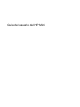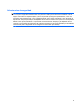Guía del usuario del HP Mini
© Copyright 2010 Hewlett-Packard Development Company, L.P. Bluetooth es una marca comercial de su propietario utilizada por Hewlett-Packard Company bajo licencia. El logotipo de SD es una marca comercial de su propietario. Microsoft y Windows son marcas comerciales registradas de Microsoft Corporation en EE. UU. La información contenida en el presente documento está sujeta a cambios sin previo aviso.
Advertencias de seguridad ¡ADVERTENCIA! Para reducir la posibilidad de lesiones por calor o sobrecalentamiento del equipo, no coloque el equipo directamente sobre sus piernas ni obstruya los orificios de ventilación. Use el equipo sólo sobre una superficie plana y firme. No permita que ninguna superficie dura, como una impresora opcional adyacente, o una superficie blanda, como cojines, alfombras o ropa, bloqueen el flujo de aire.
iv Advertencias de seguridad
Tabla de contenido 1 Pasos Iniciales Uso de HP QuickWeb (sólo en algunos modelos) ............................................................................... 2 2 Partes del equipo Identificación del hardware ................................................................................................................... 3 Componentes de la parte superior ...................................................................................... 3 TouchPad ..................................................
Maximización del tiempo de descarga de la batería .......................................................... 23 Administración de los niveles de batería baja ................................................................... 23 Identificación de niveles de batería bajos ......................................................... 24 Resolución de nivel de batería bajo ..................................................................
Uso del software multimedia preinstalado ......................................................................... 46 Instalación de software multimedia desde Internet ............................................................ 46 Audio .................................................................................................................................................. 47 Conexión de dispositivos de audio externos .....................................................................
Movimiento de pinza .......................................................................................................... 69 Configuración de preferencias de la pantalla táctil ............................................................................. 70 10 Unidades Identificación de unidades instaladas ................................................................................................. 71 Manipulación de unidades .........................................................................
1 Pasos Iniciales El sistema operativo principal de su equipo es Microsoft® Windows®. Su equipo también cuenta con HP QuickWeb (sólo en algunos modelos). ● El sistema operativo Microsoft Windows muestra el escritorio en su pantalla y controla el hardware, los periféricos y los programas de software de su equipo.
Uso de HP QuickWeb (sólo en algunos modelos) Para iniciar HP QuickWeb: 1. Encienda su equipo. Se abre la Página principal de HP QuickWeb. 2. Haga clic en un icono de la Página principal de HP QuickWeb para iniciar un programa. Para iniciar HP QuickWeb desde Windows de Microsoft: ▲ Haga clic en Inicio, a continuación en la flecha próxima al botón Apagar y, finalmente, haga clic en Reiniciar. Su equipo se reinicia y muestra la Página principal de HP QuickWeb.
2 Partes del equipo Identificación del hardware Los componentes incluidos con el equipo pueden variar dependiendo de la región y el modelo. Las imágenes de este capítulo identifican los recursos estándar de la mayoría de los modelos de equipo. Para ver una lista del hardware instalado en el equipo: ▲ Seleccione Inicio > Panel de control > Sistema y seguridad. Haga clic en Sistema y a continuación en Administrador de dispositivos.
Componente Descripción (2) TouchPad* Permite mover el puntero y seleccionar o activar elementos en la pantalla. (3) Botón izquierdo del TouchPad* Funciona igual que el botón izquierdo de un mouse externo. (4) Botón derecho del Touchpad* Funciona igual que el botón derecho de un mouse externo. *Esta tabla describe las configuraciones de fábrica. Para ver o cambiar las preferencias de dispositivo señalador, seleccione Inicio > Dispositivos e impresoras.
Componente Descripción (3) Indicador luminoso de silencio Encendido: El sonido del altavoz está apagado. (4) Indicador luminoso de conexiones inalámbricas ● Blanco: Un dispositivo inalámbrico integrado, como un dispositivo de red de área local inalámbrica (WLAN) y/o un dispositivo Bluetooth®, está encendido. NOTA: Los dispositivos inalámbricos vienen activados de fábrica. ● Apagado: Todos los dispositivos inalámbricos están apagados.
Componentes de la parte frontal Componente Descripción Altavoces (2) Producen sonido.
Componente Descripción Si el equipo ha dejado de responder y los procedimientos de apagado de Windows no funcionan, deslice y sostenga el interruptor de alimentación durante al menos cinco segundos para apagar el equipo. Para saber más sobre sus configuraciones de energía, seleccione Inicio > Panel de control > Sistema y seguridad > Opciones de energía. (4) Orificio de ventilación Permite que la circulación de aire enfríe los componentes internos.
Componente Descripción ● Ámbar: Se está cargando una batería. ● Blanco: El equipo está conectado a la alimentación externa y la batería está completamente cargada. (3) Puerto de monitor externo Conecta una pantalla externa opcional, como un monitor o un proyector, al equipo. (4) Orificio de ventilación Permite que la circulación de aire enfríe los componentes internos. NOTA: El ventilador del equipo se enciende automáticamente para enfriar los componentes internos y prevenir el sobrecalentamiento.
Componentes de la pantalla Componente (1) Descripción Interruptor de pantalla interno Inicia la suspensión si la pantalla se cierra mientras el equipo está encendido. NOTA: El interruptor de la pantalla no es visible desde el exterior del equipo. (2) Indicador luminoso de la cámara web Encendido: La cámara web está en uso. (3) Cámara web Graba vídeo y captura fotos. NOTA: Para capturar y editar vídeos, puede usar el software preinstalado Arcsoft WebCam Companion 3.
Componentes de la parte inferior Componente Descripción (1) Pestillos de liberación de la batería (2) Liberan y fijan la batería en el compartimiento de la batería. (2) Compartimento de la batería Contiene la batería. Extracción de la cubierta Si se extrae la cubierta se puede acceder al compartimiento del módulo de la memoria, a la ranura de inserción de la tarjeta SIM, a la etiqueta reglamentaria y a otros componentes importantes. Para extraer la cubierta: 1.
4. Libera el lado derecho de la cubierta (2) levantándola y separándola de la base. NOTA: Es normal que la cubierta se doble ligeramente y también puede escucharse un sonido característico cuando las lengüetas de la cubierta se sueltan de la base. 5. Presione el botón de liberación izquierdo (1). 6. Libera el lado izquierdo de la cubierta (2) levantándola y separándola de la base.
7. Levante el borde inferior de la cubierta (1) formando un ángulo, y luego sáquelo de la base (2). Recolocación de la cubierta Vuelva a poner la cubierta después de acceder al compartimiento del módulo de la memoria, a la ranura de inserción de la tarjeta SIM, a la etiqueta reglamentaria y a otros componentes importantes. Para colocar la cubierta, haga lo siguiente: 12 1. Ponga la cubierta (1) sobre el equipo formando un ángulo, con el borde delantero de frente a la parte delantera del equipo. 2.
3. Voltee el borde delantero (1) de la cubierta hacia abajo y presione la cubierta con firmeza en la base del equipo hasta que se encaje en su lugar con un chasquido (2). 4. Vuelva a colocar la batería. NOTA: Para obtener más información, consulte la sección “Inserción o extracción de la batería”, más adelante en esta guía.
Para ver los avisos normativos sobre los dispositivos inalámbricos, consulte la sección de Avisos normativos, de seguridad y medioambientales que se aplica a su país o región. Estos avisos se encuentran en Ayuda y soporte técnico. Componentes adicionales de hardware Componente Descripción (1) Cable de alimentación* Conecta un adaptador de CA a una toma eléctrica. (2) Adaptador de CA Convierte la alimentación de CA en alimentación de CC.
Componente (1) Nombre del producto (2) Número de serie (3) Número del producto (4) Período de garantía (5) Descripción del modelo (en algunos modelos) ● Certificado de autenticidad de Microsoft®: contiene la clave del producto Windows®. Es posible que necesite la clave del producto para solucionar problemas del sistema operativo o actualizarlo. Este certificado se encuentra debajo de la cubierta del equipo.
3 Administración de energía Configuración de opciones de energía Uso de estados de ahorro de energía El equipo tiene dos estados de ahorro de energía activados de fábrica: suspensión e hibernación. Al iniciar la suspensión, el indicador luminoso de alimentación se enciende de forma intermitente y la pantalla se pone en blanco. Su trabajo se guardará en la memoria permitiendo su salida del estado de suspensión más rápido que si saliese de la hibernación.
Puede salir de la suspensión de cualquiera de las siguientes maneras: ● Deslice brevemente el interruptor de alimentación. ● Si la pantalla está cerrada, ábrala y active el TouchPad. ● Presione una tecla en el teclado. Cuando el equipo sale de la suspensión, el indicador luminoso de alimentación se enciende y su trabajo vuelve a la pantalla donde paró de trabajar.
Selección de un plan de energía diferente ▲ Haga clic en el icono del Medidor de batería en el área de notificación y luego seleccione un plan de energía de la lista. –o– Seleccione Inicio > Panel de control > Sistema y seguridad > Opciones de energía, y entonces seleccione un plan de energía de la lista. Personalización de planes de energía 1. Haga clic en el icono del Medidor de batería en el área de notificación y luego en Opciones de energía.
¡ADVERTENCIA! No cargue la batería a bordo de un avión. ● Cuando cargue o calibre una batería. ● Cuando esté instalando o modificando el software del sistema ● Cuando esté grabando información en un CD o DVD Cuando conecte el equipo a la alimentación de CA externa, ocurrirán los siguientes eventos: ● La batería comienza a cargarse. ● Si se enciende el equipo, el icono del Medidor de batería en el área de notificación cambia su apariencia.
3. Conecte el otro extremo del cable de alimentación a una toma eléctrica de CA (3). Uso de alimentación por batería Cuando hay una batería cargada en el equipo y éste no está conectado a una fuente de alimentación externa, el equipo funciona con alimentación por batería. Cuando está conectado a la alimentación de CA externa, el equipo funciona con alimentación de CA.
Cómo encontrar información sobre la batería en Ayuda y soporte técnico La Ayuda y soporte técnico brinda las siguientes herramientas e información sobre la batería: ● La herramienta de verificación de la batería para examinar el desempeño de la batería ● Información sobre calibración, administración de energía y sobre los cuidados apropiados a ser tomados para que la batería dure más ● Información sobre los tipos de baterías, sus especificaciones, ciclos de vida y capacidad Para acceder a la informaci
2. Alinee las pestañas de la batería con las muescas del equipo y a continuación inserte la batería en el compartimiento respectivo. Los pestillos de liberación de la batería bloquean automáticamente la batería en la posición correcta. Para extraer la batería: 1. Voltee el equipo sobre una superficie plana. 2. Deslice los pestillos de liberación de la batería (1) para liberar la batería y extráigala (2). Carga de una batería ¡ADVERTENCIA! No cargue la batería del equipo a bordo de un avión.
Una batería puede cargarse ya sea cuando el equipo esté apagado o en uso, pero se cargará más rápido si está apagado. La carga puede tardar más si la batería es nueva, si no se ha utilizado durante dos o más semanas, o si su temperatura es muy superior o muy inferior a la temperatura ambiente.
Identificación de niveles de batería bajos Cuando la batería es la única fuente de energía del equipo y alcanza un nivel de batería bajo, el indicador luminoso de la batería parpadea. Si no se resuelve un nivel de batería bajo, el equipo entra en un nivel de batería crítico y el indicador luminoso de la batería comienza a encenderse de forma intermitente más rápidamente.
Aunque una batería se utilice con mucha frecuencia, no precisará calibrarla más de una vez al mes. Tampoco es necesario calibrar una batería nueva. Paso 1: Cargue la batería totalmente ¡ADVERTENCIA! No cargue la batería del equipo a bordo de un avión. NOTA: Una batería puede cargarse ya sea cuando el equipo esté apagado o en uso, pero se cargará más rápido si está apagado. Para cargar la batería totalmente: 1. Inserte la batería en el equipo. 2.
Paso 3: Descargue la batería El equipo debe permanecer encendido mientras se descarga la batería. La batería puede descargarse si está usando el equipo o si no lo está, pero la batería se descargará más rápido con el equipo en uso. ● Si piensa dejar el equipo sin supervisión durante la descarga, guarde su información antes de comenzar el procedimiento de descarga.
4. Haga clic en Cambiar la configuración avanzada de energía. 5. Haga clic en el signo más al lado de Suspensión y después haga clic en el signo más al lado de Hibernar tras. 6. Reingrese la configuración que registró para los elementos en la columna Con batería. 7. Haga clic en Aceptar. 8. Haga clic en Guardar cambios. Ahorro de energía de la batería ● Seleccione el plan Economizador a través de las Opciones de energía en Sistema y seguridad, en el Panel de control de Windows.
Apague el equipo en cualquiera de las siguientes condiciones: ● Cuando precise substituir la batería o tener acceso a los componentes dentro del equipo ● Cuando conecta un dispositivo externo de hardware que no se conecta a un puerto USB ● Cuando el equipo no se vaya a utilizar y se desconecte de una fuente de alimentación externa durante un período prolongado Aunque puede apagar el equipo con el interruptor de alimentación, el procedimiento recomendado es utilizar el comando Apagar de Windows.
4 Internet Su equipo admite los siguientes tipos de acceso a Internet: ● Con cable: Puede acceder a Internet conectándose a una red de banda ancha usando el conector RJ-45 (red). ● Inalámbrico: Para obtener acceso móvil a Internet, puede utilizar una conexión inalámbrica. Para saber más acerca de la configuración de una red inalámbrica o de la inclusión de su equipo a una red existente, consulte la sección "Conexión a una red inalámbrica".
Conexión a una red cableada La conexión a una red de área local (LAN) requiere un cable de red RJ-45 de 8 pines (adquirido por separado). Si el cable de red incluye un circuito de supresión de ruido (1), que impide las interferencias con la recepción de señales de televisión y radio, oriente el extremo del cable del circuito (2) hacia el equipo.
Conexión a una red inalámbrica Uso de dispositivos inalámbricos La tecnología inalámbrica transmite datos a través de ondas de radio, en vez de cables.
Icono Nombre Descripción Conexión de red inalámbrica (conectado) Indica que uno o más de sus dispositivos WLAN están conectados a la red. Conexión de red inalámbrica (desconectado) Indica que uno o más de sus dispositivos WLAN no están conectados a la red. Estado de red (conectada) Indica que uno o más de sus controladores LAN están instalados y que uno o más de los dispositivos LAN están conectados a la red.
–o– Seleccione Inicio > Todos los programas > HP Connection Manager > HP Connection Manager. Para obtener más detalles sobre el uso de HP Connection Manager, consulte la ayuda del software. Uso del software HP Wireless Assistant Un dispositivo inalámbrico puede encenderse o apagarse usando el software HP Wireless Assistant.
recursos compartidos que le permite configurar una conexión o una red, conectarse a una red, administrar redes inalámbricas y diagnosticar y reparar problemas de red. ▲ Para acceder al Centro de redes y recursos compartidos, seleccione Inicio > Panel de control > Centro de redes y recursos compartidos. Para obtener más información, seleccione Inicio > Ayuda y soporte técnico.
Protección de su WLAN Como el estándar de WLAN se diseñó sólo con recursos de seguridad limitados, básicamente para impedir la interceptación casual en lugar de formas más poderosas de ataque, es esencial entender que las WLAN son vulnerables a debilidades de seguridad bien conocidas y documentadas. Es posible que las WLAN en áreas públicas o puntos de acceso, como cafeterías y aeropuertos, no brinden seguridad.
Conexión a una WLAN Para conectarse a la WLAN, siga estos pasos: 1. Asegúrese de que el dispositivo WLAN esté encendido. Si está encendido, el indicador luminoso de conexiones inalámbricas está de color blanco. Si el indicador luminoso de conexiones inalámbricas está apagado, presione la tecla de acción f12 para activar la conexión inalámbrica. 2. Haga clic en el icono de red en el área de notificación, en el extremo derecho de la barra de tareas. 3. Seleccione su WLAN de la lista. 4.
Uso de HP Mobile Broadband (sólo en algunos modelos) HP Mobile Broadband permite que su equipo use redes de área amplia inalámbricas (WWAN) para acceder a Internet desde más lugares y a través de áreas más amplias que con el uso de WLAN. Para usar HP Mobile Broadband se necesita un proveedor de servicio de red (conocido como operador de red móvil) que, en la mayoría de los casos, es un operador de red de telefonía móvil.
Para insertar un SIM: 1. Apague el equipo. Si no está seguro si el equipo está apagado o en hibernación, encienda el equipo deslizando el interruptor de alimentación. Entonces, apague el equipo mediante el sistema operativo. 2. Cierre la pantalla. 3. Desconecte todos los dispositivos externos conectados al equipo. 4. Desconecte el cable de alimentación de la toma eléctrica de CA. 5. Voltee el equipo sobre una superficie plana, con el compartimento de la batería orientado hacia usted. 6.
3. Desconecte todos los dispositivos externos conectados al equipo. 4. Desconecte el cable de alimentación de la toma eléctrica de CA. 5. Voltee el equipo sobre una superficie plana, con el compartimento de la batería orientado hacia usted. 6. Extraiga la batería. 7. Presione en la tarjeta SIM y luego extráigala de la ranura. 8. Vuelva a colocar la batería. NOTA: Para obtener más información, consulte la sección “Inserción y extracción de la batería”, que aparece anteriormente en esta guía. 9.
Uso de dispositivos Bluetooth Un dispositivo Bluetooth proporciona comunicaciones inalámbricas de corto alcance que sustituyen las conexiones físicas por cable que tradicionalmente enlazan los dispositivos electrónicos, por ejemplo: ● Equipos (de escritorio, PC portátil, PDA) ● Teléfonos (celulares, smart phone) ● Dispositivos de imágenes (impresora, cámara) ● Dispositivos de audio (set de auriculares y micrófono, altavoces) Los dispositivos Bluetooth brindan capacidad de conexión punto a punto que
5 Multimedia Recursos multimedia Su equipo incluye recursos multimedia que le permiten escuchar música, ver películas y fotos. Su equipo puede incluir los siguientes componentes multimedia: ● Altavoces integrados para escuchar música ● Cámara web integrada que le permite capturar fotos y videos ● Software multimedia preinstalado que le permite reproducir y administrar su música, sus películas e imágenes.
Componente Descripción (1) Indicador luminoso de la cámara web Encendido: La cámara web está en uso. (2) Cámara web Graba vídeo y captura fotos. NOTA: Para capturar y editar vídeos, puede usar el software preinstalado Arcsoft WebCam Companion 3 42 (3) Micrófono interno Graba sonido. (4) Altavoces (2) Producen sonido. (5) Tecla de acción para la supresión del volumen (f11) Silencia o restaura el sonido del altavoz.
Componente Descripción ¡ADVERTENCIA! Para reducir el riesgo de lesiones personales, ajuste el volumen antes de utilizar auriculares, auriculares de botón o un set de auriculares y micrófono. Para obtener información de seguridad adicional, consulte Avisos normativos, de seguridad y medioambientales. NOTA: Cuando se conecta un dispositivo al conector, se desactivan los altavoces del equipo. El cable del componente de audio debe tener un conector de cuatro conductores.
Si el icono Altavoces no aparece en el área de notificación, siga estos pasos para colocarlo allí: ● a. Haga clic con el botón derecho en el icono Mostrar iconos ocultos (la flecha en el extremo izquierdo del área de notificación). b. Haga clic en Personalizar iconos de notificación. c. En Comportamientos, seleccione Mostrar icono y notificaciones del icono Altavoces. d. Haga clic en Aceptar. Control de volumen de programas: El volumen también se puede ajustar dentro de algunos programas.
Uso de las teclas de acción referentes a la actividad multimedia Las teclas de acción referentes a la actividad multimedia controlan la reproducción de un CD de audio o un DVD o BD insertado en una unidad óptica externa (adquirida por separado). NOTA: La unidad óptica externa debe estar conectada a un puerto USB del equipo, no a un puerto USB en otro dispositivo externo, como un concentrador.
Uso del software multimedia preinstalado Para localizar el software multimedia preinstalado ▲ Seleccione Inicio > Todos los programas, y entonces abra el programa multimedia que desee usar. Por ejemplo, si desea utilizar el Reproductor de Windows Media (sólo en algunos modelos), haga clic en Reproductor de Windows Media. NOTA: Algunos programas pueden encontrarse en subcarpetas.
Audio Su equipo tiene una variedad de recursos de audio que le permiten: ● Reproducir música usando los altavoces de su equipo y/o altavoces externos conectados. ● Grabar sonido usando el micrófono interno o conectando un set de auriculares y micrófono externo opcional. ● Descargar música de Internet. ● Crear presentaciones multimedia usando audio e imágenes. ● Transmitir sonido e imágenes con programas de mensajería instantánea.
Para verificar las funciones de grabación del equipo, siga estos pasos: 1. Seleccione Inicio > Todos los programas > Accesorios > Grabadora de sonidos. 2. Haga clic en Iniciar grabación y hable en dirección al micrófono. Guarde su archivo en el escritorio. 3. Abra el Reproductor de Windows Media o TouchSmart para reproducir el sonido. NOTA: Para obtener mejores resultados al grabar, hable directamente al micrófono y grabe sonido en un ambiente silencioso.
NOTA: Si un proyector o un monitor externo conectado adecuadamente no muestra una imagen en la pantalla, presione la tecla de acción f4 para transferir la imagen a la pantalla externa. Al presionar f4 varias veces se alterna la imagen de la pantalla entre la pantalla externa y el equipo.
Cámara web Su equipo incluye una cámara web integrada, ubicada en la parte superior de la pantalla. La cámara web es un dispositivo de entrada que le permite grabar vídeo y capturar fotos. NOTA: 3 Para grabar y editar vídeos, puede usar el software preinstalado Arcsoft WebCam Companion Para acceder a la cámara web usando el software Arcsoft WebCam Companion 3: 1. Seleccione Inicio > Todos los programas > Arcsoft WebCam Companion 3. 2.
6 Seguridad Protección del equipo Los recursos de seguridad estándar suministrados por el sistema operativo Windows y por la utilidad de configuración del equipo, que no pertenece a Windows, pueden proteger su configuración y sus datos personales contra varios riesgos.
PRECAUCIÓN: Para evitar el bloqueo del acceso al equipo, registre cada contraseña que defina. Como la mayoría de las contraseñas no se visualizan cuando se establecen, modifican o eliminan, es esencial registrar cada contraseña inmediatamente y guardar la información en un lugar seguro. Puede utilizar la misma contraseña para un recurso de la utilidad de configuración y para un recurso de seguridad de Windows. También puede utilizar la misma contraseña para más de un recurso de la utilidad de configuración.
Contraseñas Función Contraseña de inicio* ● Protege el acceso al contenido del equipo. ● Después de configurar esta contraseña, debe ingresarla cada vez que encienda o reinicie el equipo o cuando salga de la hibernación. PRECAUCIÓN: Si olvida la contraseña de inicio, no podrá iniciar ni reiniciar el equipo ni salir de la hibernación. *Para obtener más detalles acerca de estas contraseñas, consulte los tópicos siguientes.
Contraseña de inicio Su contraseña de inicio impide el uso no autorizado del equipo. Después de configurar esta contraseña, debe ingresarla cada vez que encienda o reinicie el equipo o cuando salga de la hibernación. La contraseña de inicio no se muestra cuando se configura, ingresa, cambia o elimina. Administración de una contraseña de inicio Para definir, cambiar o eliminar esta contraseña, siga estos pasos: 1.
Uso de software antivirus Cuando utiliza el equipo para correo electrónico, redes o acceso a Internet, usted lo expone a virus informáticos que pueden desactivar el sistema operativo, los programas, las utilidades o hacer que funcionen de forma anormal. El software antivirus puede detectar la mayoría de los virus, destruirlos y, en la mayoría de los casos, reparar los daños que hayan causado.
Uso de software de firewall Cuando utiliza el equipo para correo electrónico, redes o acceso a Internet, es posible que personas no autorizadas obtengan acceso al equipo, a sus archivos personales y a información sobre usted. Utilice el software de firewall preinstalado en el equipo para proteger su privacidad. Los recursos de firewall incluyen registro e informes sobre la actividad de la red y monitoreo automático de todo el tráfico entrante y saliente.
Instalación de actualizaciones críticas PRECAUCIÓN: Microsoft envía alertas sobre actualizaciones críticas. Para proteger el equipo de violaciones a la seguridad y virus informáticos, instale todas las actualizaciones críticas tan pronto como reciba una alerta de Microsoft. Es posible que se hayan publicado actualizaciones del sistema operativo y de otro software después de la entrega del equipo.
7 Tarjetas digitales Las tarjetas digitales opcionales ofrecen un almacenamiento de datos seguro y una forma práctica para compartir datos. Estas tarjetas frecuentemente se utilizan con cámaras y PDA equipados con soporte para medios digitales, así como con otros dispositivos.
2. Inserte la tarjeta en la ranura para dispositivos multimedia y luego presione la tarjeta hasta que se encaje firmemente. Oirá un sonido cuando se haya detectado el dispositivo y es posible que se vea un menú de opciones. Extracción de una tarjeta digital PRECAUCIÓN: Para evitar la pérdida de información o que el sistema deje de responder, use el siguiente procedimiento para extraer una tarjeta digital con seguridad. 1.
c. 60 Presione en la tarjeta digital y luego extráigala de la ranura.
8 Dispositivos USB Uso de un dispositivo USB El bus serie universal (USB) es una interfaz de hardware que se puede usar para conectar un dispositivo externo opcional, como un teclado, un mouse, una unidad, una impresora, un escáner o un concentrador USB. Los dispositivos pueden estar conectados al equipo. Algunos dispositivos USB pueden necesitar software adicional que, generalmente, se incluye con el dispositivo.
Extracción de un dispositivo USB PRECAUCIÓN: Para evitar la pérdida de información o que el sistema deje de responder, use el siguiente procedimiento para extraer un dispositivo USB con seguridad. PRECAUCIÓN: Para evitar dañar un conector USB, no tire del cable para desconectar el dispositivo USB. Para extraer un dispositivo USB: 1. Haga clic en el icono Quitar hardware de forma segura y expulsar el medio en el área de notificación, en el extremo derecho de la barra de tareas.
9 Dispositivos señaladores y teclado Configuración de las preferencias de dispositivo señalador Utilice Propiedades del mouse en Windows® para personalizar la configuración de los dispositivos señaladores, como la configuración de botones, la velocidad del clic y las opciones de los dispositivos señaladores. Para acceder a Propiedades del mouse, seleccione Inicio > Dispositivos e impresoras.
Movimiento de pinza El movimiento de pinza le permite aumentar o reducir elementos como PDF, imágenes y fotos. Para hacer el movimiento de pinza: ● Para aumentar el tamaño del objeto, junte dos dedos sobre el TouchPad y luego sepárelos. ● Para reducir el tamaño del objeto, separe dos dedos sobre el TouchPad y luego júntelos. Rotación La rotación le permite hacer girar elementos como fotos y páginas.
Conexión de un mouse externo Es posible conectar un mouse externo USB al equipo utilizando uno de los puertos USB del equipo. Uso del teclado Uso de las teclas de acción Las teclas de acción son acciones personalizadas que se les asignan a teclas específicas de la parte superior del teclado. Para usar una tecla de acción, mantenga presionada esta tecla para activar la función asignada.
Icono Descripción Reduce el nivel de brillo de la pantalla de forma gradual al mantener presionada esta tecla. Aumenta el nivel de brillo de la pantalla de forma gradual al mantener presionada esta tecla. Alterna la imagen de la pantalla entre dispositivos de visualización conectados al sistema. Por ejemplo, si se ha conectado un monitor al equipo, al presionar esta tecla alternará entre la pantalla del equipo, la pantalla del monitor y la exhibición simultánea de la imagen en el equipo y el monitor.
Función Tecla de acceso rápido Descripción Mostrar información del sistema. fn+esc Muestra información acerca de los componentes de hardware del sistema y del número de versión del BIOS del sistema. Para utilizar un comando de tecla de acceso rápido en el teclado del equipo, siga cualquiera de estos pasos: ● Presione brevemente la tecla fn y luego presione brevemente la segunda tecla del comando de la tecla de acceso rápido.
Uso de la pantalla táctil (sólo en algunos modelos) En algunos modelos de equipos es posible utilizar los dedos para realizar determinadas acciones en la pantalla táctil. NOTA: Las instrucciones de esta sección se basan en las preferencias definidas de fábrica. Para modificar las configuraciones para clics y movimientos reconocidos, seleccione Inicio > Panel de control > Hardware y sonido > Lápiz y entrada táctil.
Rotación La rotación le permite hacer girar elementos como fotos y páginas. Para rotar, fije el pulgar en la pantalla, y haga girar el índice en un movimiento semicircular alrededor del pulgar. Movimiento de pinza El movimiento de pinza le permite aumentar o reducir elementos como PDF, imágenes y fotos. Para hacer el movimiento de pinza: ● Reduzca el zoom separando dos dedos sobre el TouchPad, juntándolos luego para reducir el tamaño del objeto.
Configuración de preferencias de la pantalla táctil ▲ Para configurar las preferencias del resultado visual, seleccione Inicio > Panel de control > Hardware y sonido > Lápiz y entrada táctil. Estas preferencias son específicas para la pantalla táctil y el equipo. ▲ Para definir preferencias para usuarios diestros o zurdos, seleccione Inicio > Panel de control > Hardware y sonido > Configuración de Tablet PC > ficha Otro. Estas preferencias son específicas para la pantalla táctil y el equipo.
10 Unidades Identificación de unidades instaladas Para ver las unidades instaladas en el equipo, seleccione Inicio > Equipo. Manipulación de unidades Las unidades son componentes frágiles del equipo que deben ser tratados con cuidado. Consulte las siguientes precauciones antes de manipular las unidades. Se incluyen precauciones adicionales con los procedimientos a los cuales se aplican.
PRECAUCIÓN: Para reducir el riesgo de daños al equipo, a la unidad o pérdida de información, observe estas medidas de precaución: Antes de trasladar un equipo que está conectado a una unidad de disco duro externa, inicie la suspensión y espere que la pantalla se ponga en blanco, o bien desconecte adecuadamente la unidad de disco duro externa. Antes de manipular una unidad, descargue la electricidad estática tocando la superficie metálica sin pintura de la unidad.
● Unidad combinada de DVD+RW/R y CD-RW ● Unidad combinada de DVD±RW/R y CD-RW Uso de dispositivos externos opcionales NOTA: Para obtener más información sobre el software y los controladores requeridos, o para aprender cuál puerto del dispositivo usar, consulte las instrucciones del fabricante.
11 Módulos de memoria El equipo tiene un compartimiento de módulo de memoria ubicado en la parte inferior del equipo, debajo de la cubierta. La capacidad de memoria del equipo puede actualizarse sustituyendo el módulo de memoria existente en la ranura del módulo de memoria. ¡ADVERTENCIA! Para reducir el riesgo de descargas eléctricas o daños al equipo, desconecte el cable de alimentación y retire todas las baterías antes de instalar un módulo de memoria.
b. Sujete los bordes del módulo de memoria (2) y extráigalo suavemente de la ranura. Para proteger un módulo de memoria después de extraerlo, póngalo en un estuche de protección antielectrostático. 6. Inserte un nuevo módulo de memoria: PRECAUCIÓN: Para evitar dañar el módulo de memoria, sosténgalo únicamente por los bordes. No toque los componentes del módulo de memoria, ni lo doble. a. Alinee la muesca (1) del módulo de memoria con la pestaña de la ranura del módulo. b.
76 8. Voltee el equipo hacia arriba y, a continuación, reconecte la alimentación externa y los dispositivos externos. 9. Encienda el equipo.
12 Actualización de software Versiones actualizadas del software suministrado con su equipo pueden estar disponibles en el sitio Web de HP. La mayor parte de las actualizaciones de software y de BIOS incluidas en el sitio web de HP están empaquetadas en archivos comprimidos denominados SoftPaq. Algunos paquetes de descarga contienen un archivo denominado Readme.txt, que contiene información relativa a la instalación y la solución de problemas del archivo.
Actualización del BIOS Para actualizar el BIOS, primero determine qué versión de BIOS posee actualmente y luego descargue e instale el nuevo BIOS. Determinación de la versión del BIOS Para determinar si las actualizaciones del BIOS disponibles contienen versiones posteriores a las que están instaladas en el equipo, debe conocer la versión del BIOS del sistema instalada actualmente.
Para descargar una actualización del BIOS: 1. Vaya a la página del sitio web de HP en la que se proporciona el software para su equipo: Seleccione Inicio > Ayuda y soporte técnico, y luego seleccione la opción de actualización de software y controladores. 2. Siga las instrucciones que aparecen en la pantalla para identificar su equipo y acceder a la actualización del BIOS que desea descargar. 3. En el área de descarga, siga estos pasos: a.
Actualización de programas y controladores Para descargar e instalar software que no sea una actualización del BIOS, siga estos pasos: 1. Vaya a la página del sitio web de HP en la que se proporciona el software para su equipo: Seleccione Inicio > Ayuda y soporte técnico, luego seleccione la actualización de controladores y software. 2. Siga las instrucciones que aparecen en la pantalla para localizar el software que desea actualizar. 3.
13 Cambio de las configuraciones de QuickWeb Desactivación y activación de HP QuickWeb Para desactivar o volver a activar HP QuickWeb desde el sistema operativo Windows: 1. Seleccione Inicio > Todos los programas > HP QuickWeb. Aparece la carpeta Instalador de HP QuickWeb. Haga clic en la Herramienta de configuración de HP QuickWeb. 2. Seleccione la casilla de verificación Activar QuickWeb. 3. Haga clic en Aceptar.
14 Utilidad de configuración Inicio de la utilidad de configuración La utilidad de configuración es una utilidad de información y personalización basada en la memoria ROM que se puede usar incluso cuando su sistema operativo Windows no funciona. La utilidad ofrece información acerca del equipo y provee configuraciones de inicio, de seguridad y otras preferencias.
Exploración y selección en la utilidad de configuración Como la utilidad de configuración no se basa en Windows, no admite el TouchPad. La exploración y la selección se realizan presionando las teclas. ● Para seleccionar el menú o un elemento del menú, use las teclas de flecha. ● Para elegir un elemento en una lista o para alternar un campo, por ejemplo un campo Activar/ Desactivar, use las teclas de flecha o f5 o f6. ● Para seleccionar un elemento, presione intro.
NOTA: Las configuraciones de contraseña, de seguridad y de idioma no cambian al restaurar los valores predeterminados de fábrica. Salida de la utilidad de configuración Es posible salir de la utilidad de configuración guardando los cambios o sin guardarlos. ● Para salir de la utilidad de configuración y guardar los cambios efectuados en la sesión actual: Si los menús de la utilidad de configuración no están visibles, presione esc para volver a la pantalla del menú.
Seleccione Para hacer esto Processor C4 State (Estado del procesador C4) Activar/desactivar el estado de suspensión del procesador C4. Boot options (Opciones de inicio) Definir las siguientes opciones de inicio: ● f10 and f12 Delay (sec.) (Retardo [en segundos] de las funciones f10 y f12): Define el retardo de las funciones f10 y f12 de la utilidad de configuración en intervalos de cinco segundos (0, 5, 10, 15, 20).
Índice A Adaptador de CA conexión 19 identificación 14 administración de una contraseña de administrador 53 administración de una contraseña de inicio 54 alimentación conexión 19 alimentación, cable 14 alimentación, identificación del conector 7 alimentación por batería 20 almacenamiento de una batería 27 altavoces 6 altavoces, identificación 42 antenas 13 apagado 28 apagado del equipo 28 aplicaciones de Windows, tecla 5 audio, conexión de dispositivos externos 47 audio, verificación de funciones 47 auricu
contraseñas administrador 53 definición en la utilidad de configuración 52 definición en Windows 52 encendido 54 controles inalámbricos botón 32 sistema operativo 32 cubierta extracción 10 sustitución 12 D derecho, botón del Touchpad, identificación 4 de viaje con el equipo 27 dispositivo Bluetooth 31 dispositivos de seguridad de los aeropuertos 72 dispositivos USB conexión 61 descripción 61 dispositivo WLAN 31 E encriptación 35 entrada de audio (micrófono), conector 8, 42 etiquetas Certificado de autentici
P pestillos de liberación batería 10 pestillos de liberación de la batería 10, 21 Processor C4 State (Estado del procesador C4) 85 programas, actualización 80 proyector, conexión 48 prueba de memoria 85 puerto de monitor externo, identificación 8 puertos monitor externo 48 USB 7, 8, 61 puertos USB, identificación 61 Q QuickWeb activación 81 desactivación 81 utilidad de configuración 85 R ranura de dispositivos multimedia digitales, identificación 6 red cableada, icono 31 red de área local (LAN) cable necesa